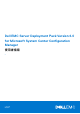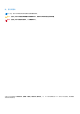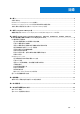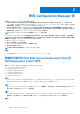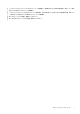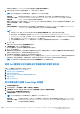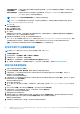Users Guide
Table Of Contents
- Dell EMC Server Deployment Pack Version 4.0 for Microsoft System Center Configuration Manager 使用者指南
- 目錄
- 簡介
- 使用 Configuration Manager 前
- 在執行 System Center Configuration Manager、2012 SP2、2012 R2 SP1、2012 R2、2012 SP1 或 2012 的系統上使用 Dell EMC Server Deployment Pack。
- 故障排除
- 命令列選項
- 其他您可能需要的 Dell 文件
所選的封包檔案版本、Windows PE 版本及架構會顯示在欲匯入的封包選擇部分。
5. 在 Boot Image Selection (開機影像選取) 中,選取下列其中一個選項:
註: 在下列各選項選取 x64 開機影像之前,請確定匯入 64 位元的封包檔案。
使用來自
WAIK/ADK 工具的
開機影像
使用此選項可同時建立 x64 與 x86 Dell 開機影像。取決於組態,建立開機影像的來源是從 Windows
Automated Installation Kit (WAIK) 或 Windows Assessment and Deployment Kit (ADK) 取得,而且所有
Windows PE 自訂安裝套件會新增至開機影像。
使用 Configuration
Manager 現有的開
機影像
此選項可讓您在 Configuration Manager 中選取現有的開機影像。從下拉式清單選取現有的開機影像,並用
於建立 Dell 開機影像。
使用自訂開機影像 使用此選項可從任何其他位置匯入自訂開機影像。指定 Windows Imaging (WIM) 檔案的 Universal Naming
Convention (UNC) (通用命名慣例) 路徑,再從下拉式清單選取開機影像。
註:
● 如果您為 WinPE 選取 Use a Custom Boot Image (使用自訂開機影像) 選項,則僅支援已終結的影像。
● 取決於組態,建立開機影像的來源是從 Windows Automated Installation Kit (WAIK) 或 Windows Assessment and
Deployment Kit (ADK) 取得,而且所有 Windows PE 自訂安裝套件會新增至開機影像。如需有關 WAIK 和 ADK 版本的詳細
資訊,請參閱 Microsoft Windows AIK 或 Windows ADK 說明文件。
● 以封包檔案驅動程式升級 DTK .exe 驅動程式時,可能會以封包檔案驅動程式覆寫現有的 DTK 工具與驅動程式。
6. 按一下下一步。
將顯示 Boot Image Property (開機影像內容) 畫面。
7. 在開機影像屬性,輸入 Dell 開機影像的名稱。
Version (版本) 和 Comments (備註) 欄位屬於選擇性。
8. 按一下 Create (建立)。
開機影像建立程序隨即開始。進度列會顯示開機影像建立的狀態。開機影像建立後,Summary (摘要) 畫面會顯示開機影像的詳
細資料,資訊內容包括 DTK 或封包檔案詳細資料和成功狀態。
9. 在各個新建立的開機影像上按右鍵,執行更新及管理發佈點作業。
從 Dell Driver 封包檔案匯入的驅動程式會插入 WinPE。這個程序取決於 Configuration Manager 和 ADK。建議您先閱讀為這些產品
記錄的限制,再建立開機影像。如需詳細資訊,請參閱 technet.microsoft.com/en-us/library/hh825070.aspx。
註: 您只能使用 PowerEdge Deployment ToolKit 組態精靈檢視 CAB 組態詳細內容。
透過 Dell 驅動程式封包檔案自訂開機影像及部署作業系統
在匯入 Dell 驅動程式封包檔案後,請執行下列工作 :
1. 建立開機影像以部署 PowerEdge 伺服器。
2. 啟用命令提示字元除錯開機影像。
3. 發佈內容及更新發佈點。
4. 設定工作順序步驟,套用作業系統影像及驅動程式套件。
5. 部署工作順序。
6. 部署工作順序的方法。
建立開機映像以部署 PowerEdge 伺服器
1. 啟動組態管理員主控台。
2. 在左邊的窗格中,選取軟體庫 > 概觀 > 作業系統 > 開機映像。
3. 在開機影像上按右鍵,然後選取 Dell PowerEdge 伺服器部署 > 建立 Dell 伺服器開機影像。
Dell PowerEdge 開機影像建立精靈隨即顯示。
4. 在開機影像選取中,選取下列其中一個選項:
註: 在下列各選項選取 x64 開機影像之前,請確定匯入 64 位元版本的 DTK。
使用來自
WAIK/ADK 工具的
開機影像
此選項是用於建立 x64 和 x86 Dell 開機映像。取決於組態,建立開機影像的來源是從 Windows Automated
Installation Kit (WAIK) 或 Windows Assessment and Deployment Kit (ADK) 取得,而且所有 Windows PE 自
訂安裝套件會新增至開機影像。
在執行 System Center Configuration Manager、2012 SP2、2012 R2 SP1、2012 R2、2012 SP1 或 2012 的系統上使用 Dell EMC
Server Deployment Pack。
9